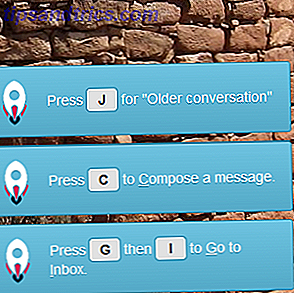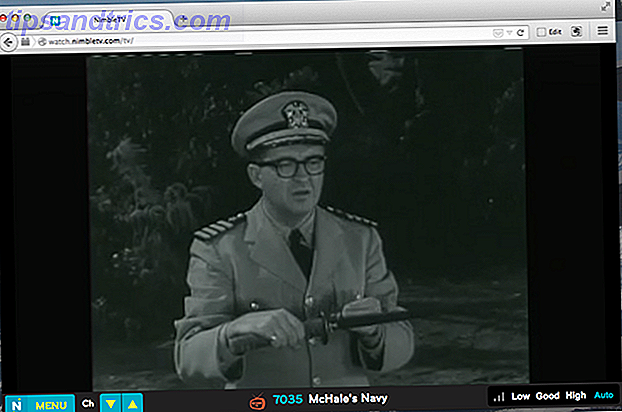Een foto bijsnijden is een eenvoudige stap voor het bewerken van foto's. Het versterkt de compositie doordat je onnodige ruimte kunt verwijderen. Photoshop heeft een krachtige tool Bijsnijden die niet alleen een scheefstaande foto verwijdert maar ook recht maakt. Het is automatisch en het kan op meerdere foto's tegelijkertijd werken.
U kunt deze functie gebruiken als u gescande foto's naar Photoshop brengt of als u de horizon in een rechte lijn wilt uitlijnen. Laten we dit eens proberen met een case voor dagelijks gebruik die je minstens een keer tegenkomt tijdens je Photoshop-reis.
Foto's automatisch bijsnijden en rechttrekken
Stel je voor dat je oude foto's probeert te digitaliseren vanaf je filmcameradagen. Je hebt een album vol en een scanner tot je beschikking. Scan meerdere afbeeldingen tegelijk en breng ze naar Photoshop. Zorg ervoor dat ze elkaar niet overlappen op het platform van de scanner.
Uw gescande afbeeldingen kunnen er als volgt uitzien:

Zoals het bovenstaande voorbeeld laat zien, maken verschillende foto's deel uit van één enkele digitaal gescande afbeelding. U kunt ze allemaal scheiden door een selectie te tekenen en deze vervolgens naar afzonderlijke Photoshop-afbeeldingen te kopiëren. Er is een eenvoudigere manier met het hulpprogramma voor automatisch bijsnijden en rechttrekken.
Ga naar Bestand> Kies automatiseren> Foto's bijsnijden en rechttrekken .
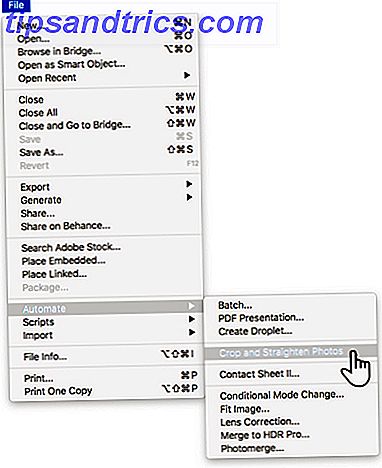
Photoshop verwerkt dit als een batchproces. U hoeft niets handmatig te selecteren. Het herkent de gescande afbeelding en automatisch wordt elke foto in de individuele afbeelding bijgesneden, rechtgetrokken en van elkaar gescheiden.
Het proces levert mogelijk niet altijd perfecte resultaten op. Sommige foto's kunnen nog steeds enigszins krom zijn of u ziet een beetje witruimte langs de randen. Maar het is nog steeds een van de beste manieren om meerdere foto's tegelijk te beheren.
Onthoud dat Photoshop ook één foto kan rechttrekken tijdens het bijsnijden. Er zijn andere opties, zoals de Content-Aware vulling bij bijsnijden om de uiteindelijke afbeeldingen opnieuw af te stellen. Vervolgens kunt u eenvoudig Adobe Lightroom gebruiken om die oude gescande foto's batchgewijs te bewerken Batch bewerken Foto's snel bewerken met Lightroom Batchfoto's bewerken Snel met gebruik van Lightroom Batchbewerkingsfoto's bespaart u veel tijd wanneer u meerdere foto's moet bewerken. Hier leest u hoe u op eenvoudige wijze batch-bewerking in Lightroom uitvoert. Lees meer en stimuleer ze verder.
Afbeelding: Yaruta / Depositphotos